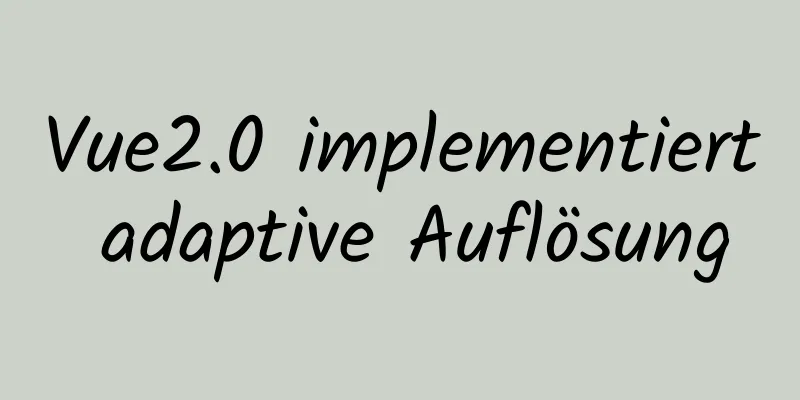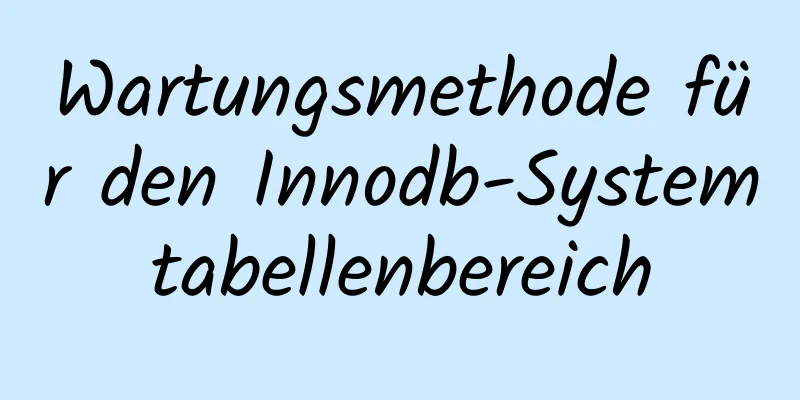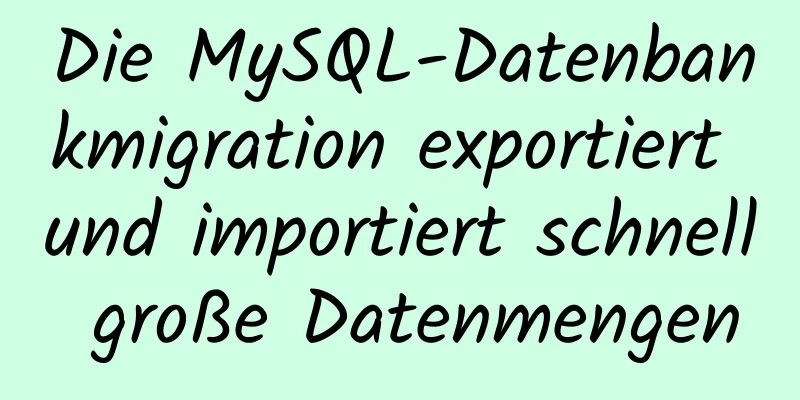Erklärung zur Verwendung von JavaScript ECharts
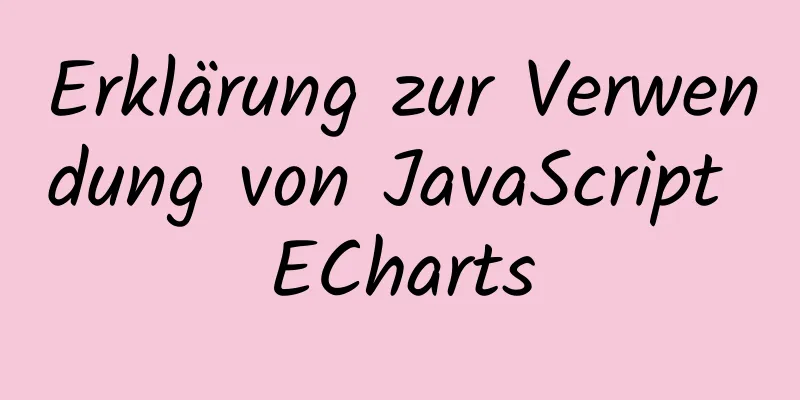
|
Ich habe ECharts schon einmal bei einem Projekt verwendet. Heute möchte ich es als Notiz organisieren und hoffe, dass es mehr Leuten helfen kann. Zunächst möchte ich kurz darauf hinweisen, dass ECharts eine reine JavaScript-Diagrammbibliothek ist. Die zugrunde liegende Schicht basiert auf der leichten Canvas-Bibliothek ZRender. Sie basiert auf dem Open-Source-Protokoll BSD und ist ein hervorragendes Visualisierungs-Frontend-Framework. Offizielle Website-Adresse: http://echarts.baidu.com/ 1. Wählen Sie zunächst die entsprechende Download-Version auf der offiziellen Website aus http://echarts.baidu.com/download.html 2. Einführung in Echarts <script src="js/echarts.js"></script> 3. Zeichnen Sie ein einfaches Diagramm Vorbereiten eines DOM-Containers <div style="border:2px solid #666;width:49%;height:450px;float:left" id="chartmain"></div> 4. Erstellen Sie ein einfaches Radardiagramm
<Skripttyp="text/javascript">
fenster.onload = Funktion (){
//Geben Sie die Konfigurationselemente und Daten des Diagramms an option = {
//Titel
Titel:
Text: „Einfaches Radardiagramm“
},
Tooltip: {},
Legende: {
Daten: ['Zugeteiltes Budget', 'Tatsächliche Ausgaben']
},
Radar:
// Form: 'Kreis',
Name: {
Textstil: {
Farbe: '#fff',
Hintergrundfarbe: '#999',
Grenzradius: 3,
Polsterung: [3, 5]
}
},
Indikator: [
{ Name: 'Verkäufe', max: 6500},
{ Name: 'Verwaltung', max: 16000},
{ name: 'Informationstechnologie', max: 30000},
{ name: 'Kundensupport', max: 38000},
{ Name: 'Entwicklung', max: 52000},
{ Name: 'Marketing', max: 25000}
]
},
Serie: [{
Name: „Budget vs. Ausgaben“,
Typ: 'Radar',
// Bereichsstil: {normal: {}},
Daten: [
{
Wert: [4300, 10000, 28000, 35000, 50000, 19000],
Name: „Zugewiesenes Budget“
},
{
Wert: [5000, 14000, 28000, 31000, 42000, 21000],
Name: „Tatsächliche Ausgaben“
}
]
}]
};
//Dom-Container abrufen var myChart = echarts.init(document.getElementById('chartmain'));
// Zeigen Sie das Diagramm mit den gerade angegebenen Konfigurationselementen und Daten an.
myChart.setOption(option);
}
</Skript>Ein so einfaches Radardiagramm ist in Ordnung. Schauen wir uns das Effektbild unten an
5. Dynamisches Balkendiagramm
<Skripttyp="text/javascript">
fenster.onload = Funktion (){
//Finanzielle Ansicht der jährlichen Vertragssumme Echart-Datenquelle $.ajax({
URL:'',
Typ: „Beitrag“,
Datentyp: „json“,
Erfolg: Funktion (Daten) {
var partner = new Array(); //Firmenname für(var i=0;i<data.length;i++){
partner.push(data[i].partner);
}
var odata=[];
für(var i=0;i<data.length;i++){
var obj={};
obj.name=partner[i];
obj.Typ='Leiste';
obj.data=[data[i].qyearOne,data[i].qyearTwo,data[i].qyearThree,data[i].qyearFour,data[i].yearOne,data[i].yearTwo,data[i].yearThree,data[i].yearFour,data[i].hyearOne,data[i].hyearTwo,data[i].hyearThree,data[i].hyearFour];
obj.barWidth=30;//Breite odata.push(obj);
}
Option = {
Tooltip: {
Auslöser: ‚Achse‘
},
Legende: {
Daten:Partner
},
Werkzeugkasten:
zeigen: wahr,
},
berechenbar: wahr,
xAchse: [{
Typ: "Kategorie",
Daten: [qJahr+'Q1', qJahr+'Q2', qJahr+'Q3', qJahr+'Q4', Jahr+'Q1', Jahr+'Q2', Jahr+'Q3', Jahr+'Q4', hJahr+'Q1', hJahr+'Q2', hJahr+'Q3', hJahr+'Q4']
}],
yAchse: [{
Typ: "Wert"
}],
Serie: OData // Front-End-Assemblydaten };
//Zuzuweisendes DOM-Steuerelement abrufen var myChart = echarts.init(document.getElementById('chartmain'));
//Wert zuweisen myChart.setOption(option);
}
});
</Skript>Ein solches Balkendiagramm der Front-End- und Back-End-Interaktion ist in Ordnung und das Effektdiagramm sieht wie folgt aus.
Dies ist das Ende dieses Artikels über die Verwendung von ECharts in JavaScript. Weitere relevante Inhalte zu ECharts in JavaScript finden Sie in früheren Artikeln auf 123WORDPRESS.COM oder in den folgenden verwandten Artikeln. Ich hoffe, Sie werden 123WORDPRESS.COM auch in Zukunft unterstützen! Das könnte Sie auch interessieren:
|
<<: Grafisches Tutorial zur Installation und Konfiguration von MySQL 8.0.18 (Linux)
>>: So überprüfen Sie, ob die Firewall in Linux ausgeschaltet ist
Artikel empfehlen
Detaillierte Erklärung der 10 häufigsten HTTP-Statuscodes
Der HTTP-Statuscode ist ein dreistelliger Code, d...
Der Docker-Container wird direkt ausgeführt, um den öffentlichen IP-Vorgang über Ping abzurufen
Holen Sie sich die lokale öffentliche IP-Adresse ...
Docker-Zeitzonenproblem und Datenmigrationsproblem
Neueste Lösung: -v /usr/share/zoneinfo/Asia/Shang...
Sechs Vererbungsmethoden in JS und ihre Vor- und Nachteile
Inhaltsverzeichnis Vorwort Vererbung von Prototyp...
Detaillierte Erläuterung der primitiven Werte und Referenzwerte in ECMAScript
Inhaltsverzeichnis Vorwort Was sind dynamische Ei...
Tutorial zur Installation der Internetzugriffskonfiguration für Linux 7.2 auf einer virtuellen VMware-Maschine unter Win7
Installieren Sie die Linux7.2-Internetzugriffskon...
Implementierung der MySQL-Datentypkonvertierung
1. Problem Es gibt eine Tabelle wie unten gezeigt...
CSS: besuchte geheime Erinnerungen des Pseudoklassenselektors
Gestern wollte ich a:visited verwenden, um die Fa...
Lernen Sie schnell die MySQL-Grundlagen
Inhaltsverzeichnis SQL verstehen SELECT verstehen...
Detaillierte Erklärung der JavaScript-Funktion dieses Zeigeproblems
Inhaltsverzeichnis 1. Die Richtung davon in der F...
So verwenden Sie Dayjs zum Berechnen gängiger Daten in Vue
Bei der Verwendung von Vue zur Entwicklung von Pr...
50 superpraktische Tools für Webdesigner
Webdesigner zu sein ist nicht einfach. Sie müssen...
Ausführliche Erklärung zur Docker-Maschine
Unterschiede zwischen Docker und Docker Machine D...
So verwenden Sie Cron-Jobs, um PHP regelmäßig unter Cpanel auszuführen
Öffnen Sie das cPanel-Verwaltungs-Backend. Unter ...
HTML-Grundstruktur_Powernode Java Academy
Wenn wir lernen, Webseiten zu entwickeln, ist das...